对于电脑的网络连接来说,网关有着至关重要的作用。为了满足不同的操作需求,您可能需要设置默认网关。我们的文章将详细介绍 win10 系统中设置默认网关的步骤,帮助您理解如何修改网关设置,从而获得更佳的网络体验。php小编百草贴心整理了这份指南,带您深入了解网关的概念和设置方法。
Win10系统设置默认网方法介绍
1、在桌面上右键“网络”图标→属性打开网络和共享中心,或者右键任务栏“网络图标→打开网络和共享中心”;
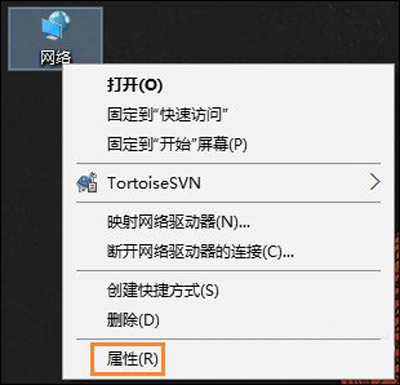
2、点击“更改适配器设置”;
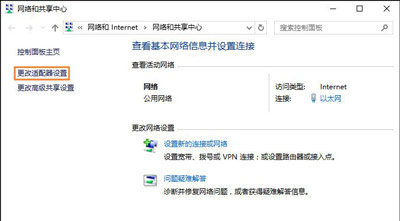
3、右键“本地连接”或者“无线连接”,点击属性;
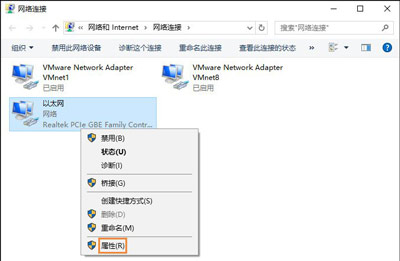
4、在打开的网络属性窗口中,找到“Internet协议版本4(TCP/IPv4)”一项,同时双击该项;
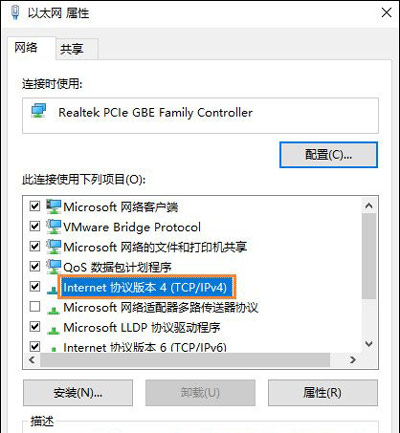
5、勾选“使用下面的IP地址”,然后在下面的IP地址、子网掩码与默认网关分别输入相关的信息,默认网关一定要正确的,这样才能够正常上网的。
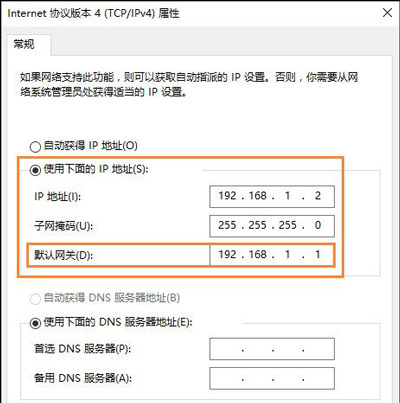
查看默认网关的方法:
在命令提示符中输入:ipconfig 即可看到网关真实IP地址。
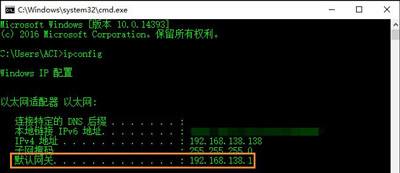
以上就是Win10系统怎么设置默认网关_Win10系统设置默认网方法介绍的详细内容,更多请关注php中文网其它相关文章!

每个人都需要一台速度更快、更稳定的 PC。随着时间的推移,垃圾文件、旧注册表数据和不必要的后台进程会占用资源并降低性能。幸运的是,许多工具可以让 Windows 保持平稳运行。

Copyright 2014-2025 https://www.php.cn/ All Rights Reserved | php.cn | 湘ICP备2023035733号